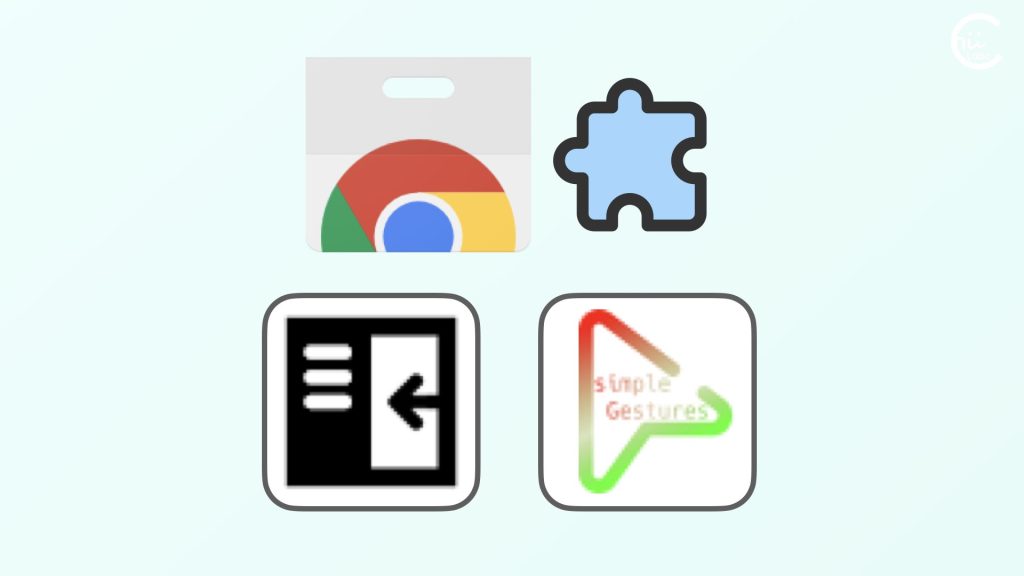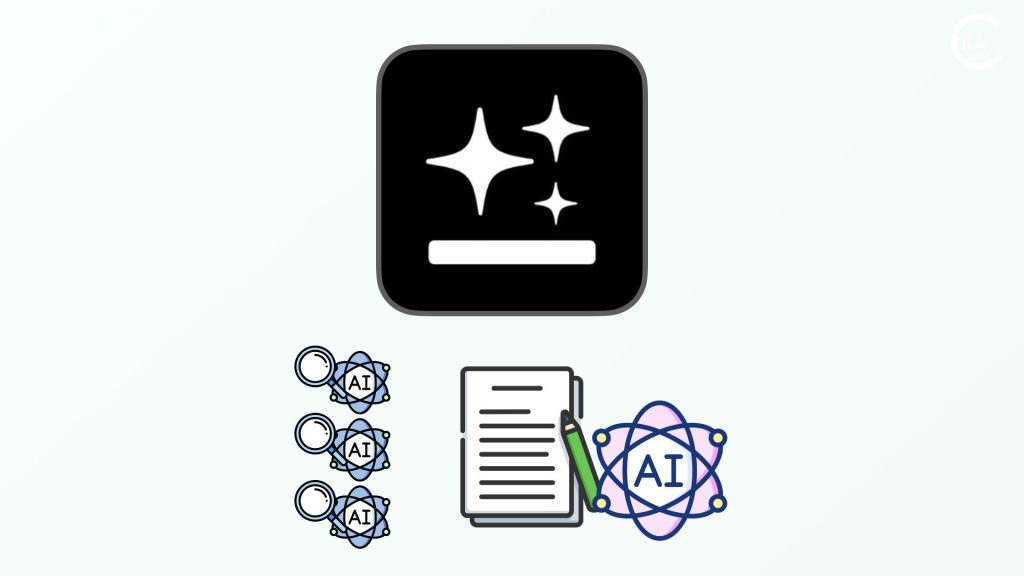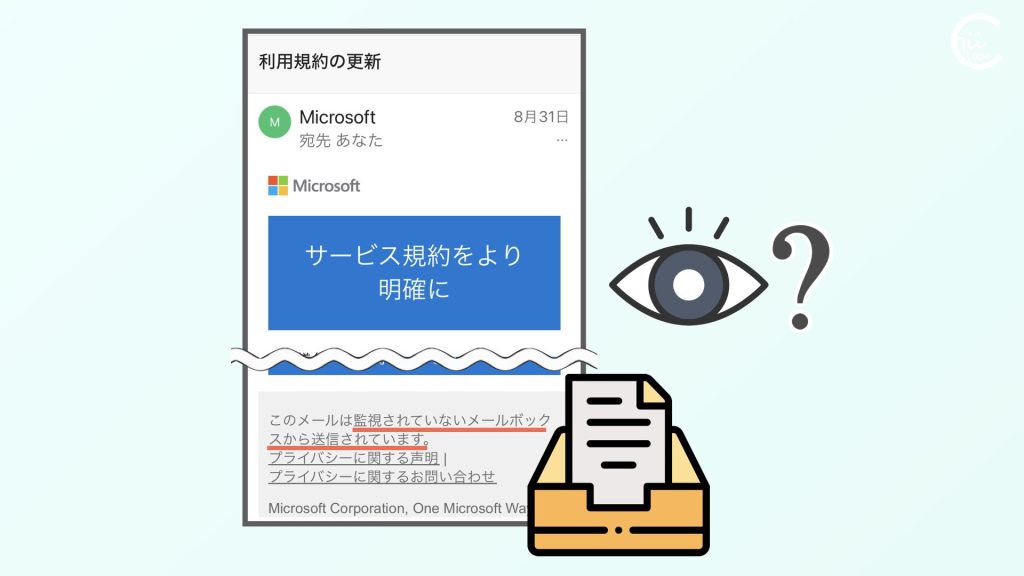- Chromeで面倒な画面切替えをスムーズにするために、「サイドバー」と「マウスジェスチャー」のChrome拡張機能を追加しました。
- Page Sidebarを使うと、サイドバーで別のウェブサイトを開きながら作業ができ、タブの切り替えが減ります。
- simpleGesturesは、マウスの動きだけで様々な操作ができるため、ブラウジングがよりスムーズになります。

YouTubeで「Floorp」というブラウザの紹介動画1を見て、気になった機能をChromeにも追加できないかな、と探しました。
1. 検索画面やAI画面を表示したままブラウザを使う(Page Sidebar)
インターネットを見ていてタブを切り替える頻度が多いなら、「サイドバー」を活用すると効率よく作業ができるようになります。
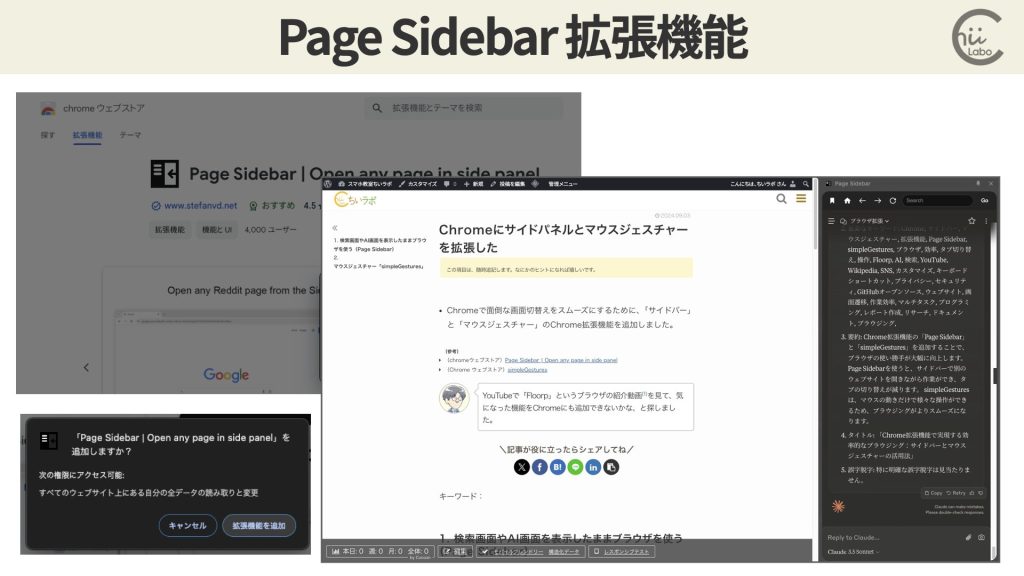
「Page Sidebar」は、「すべてのウェブサイト上にある自分の全データの読み取りと変更」という強いアクセス権限が設定されています。
ただし、githubにてソースコードが公開されてます。
「Page Sidebar」を使うと、ブラウザの使い方が大きく変わります。
タブを切り替える手間が減り、メインの作業をしながら、同時に他のウェブサイトを確認したい場合に特に役立ちます。
例えば、レポートを書きながらリサーチサイトを参照したり、プログラミング作業中にドキュメントを確認したりする際に便利です。
また、TwitterやFacebookなど、定期的に確認したいSNSサイトとの相性が抜群です。

一度使うと、その便利さにハマってしまうほどです。
例えば、Wikipediaの記事を読んだり、メールに返信したりできます。人工知能(AI)サービスを表示させておけば簡単にアクセスできます。
サイドバーの位置(左右)は、Chrome自体の設定で変更できます。

もともとあるブックマークなどのサイドバーをもとに改造しているようです。
2. 画面上部のボタンまで移動せずに画面遷移(simpleGestures)
タブを閉じるなどの頻繁に行う操作をマウスジェスチャーを使うと、ブラウザの操作効率が大幅に向上します。
simpleGesturesは、ブラウザの操作を効率的に行うための拡張機能です。
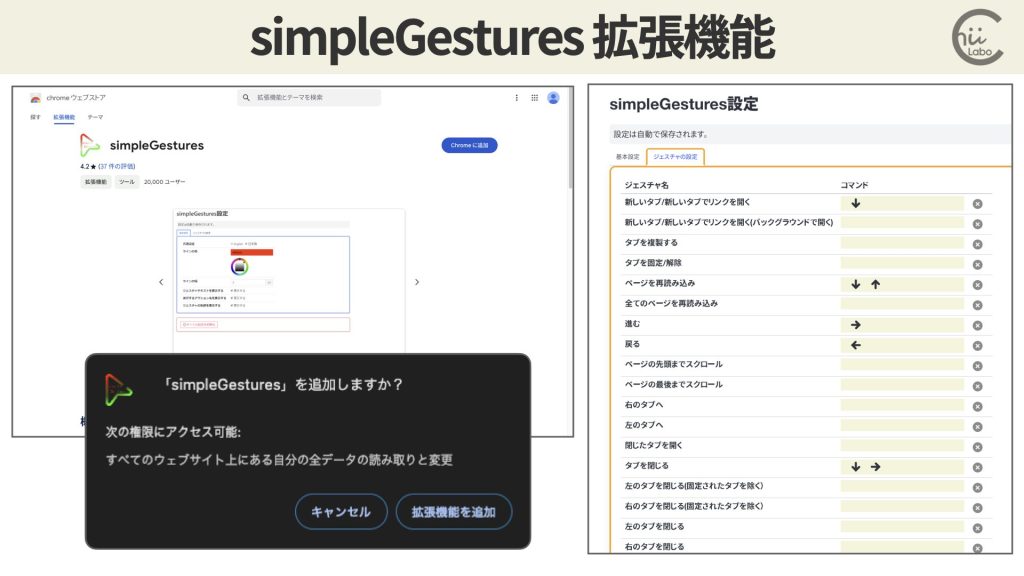
「simpleGestures」も、「すべてのウェブサイト上にある自分の全データの読み取りと変更」という強いアクセス権限が設定されています。
ただし、simpleGesturesのソースコードは GitHubで公開されています。
上下左右の4つの方向を組み合わせたマウスの動きを好きな操作に割り当てられます。
| 私の登録しているジェスチャ | コマンド |
|---|---|
| 進む | → |
| 戻る | ← |
| タブを閉じる | ←→ |
| 閉じたタブを開く | →← |
| 右のタブを閉じる(まとめて) | ←→← |
| ページの再読み込み | ↑↓ |
| タブを複製する | ↑↓↑ |
| 新しいタブでリンクを開く | ↓↑ |
| バックグラウンドで新しいタブを開く | ↓ |
| 右のタブへ | ↑→ |
| 左のタブへ | ↑← |
ただし、通常の右クリックは「右のダブルクリック」でないと反応しなくなるので注意が必要です。

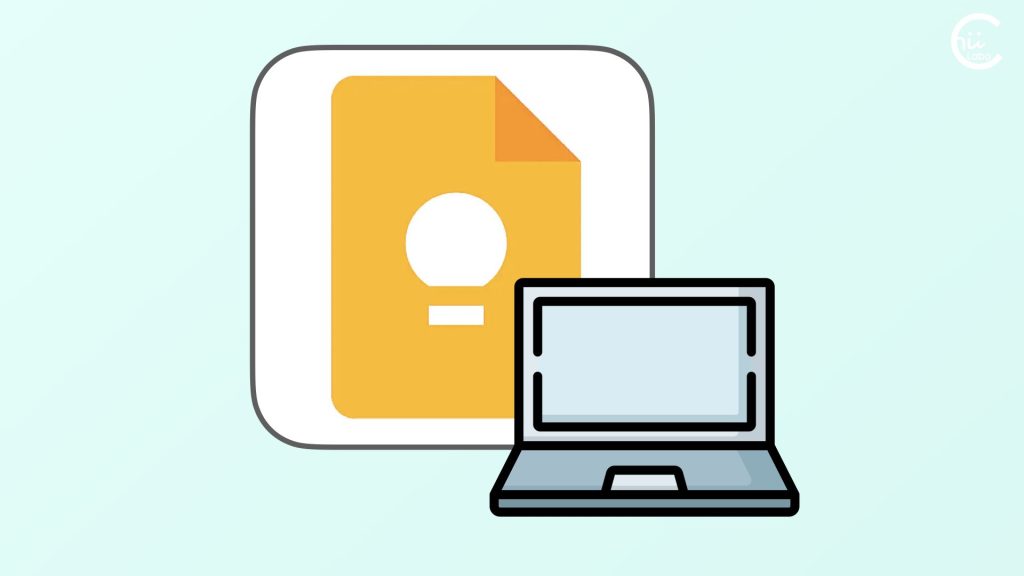
![[Chrome拡張] インターネットをマルチ表示 【Tab Resize】](https://chiilabo.com/wp-content/uploads/2021/05/ScreenShot-2021-05-07-10.59.39-1024x386.png)
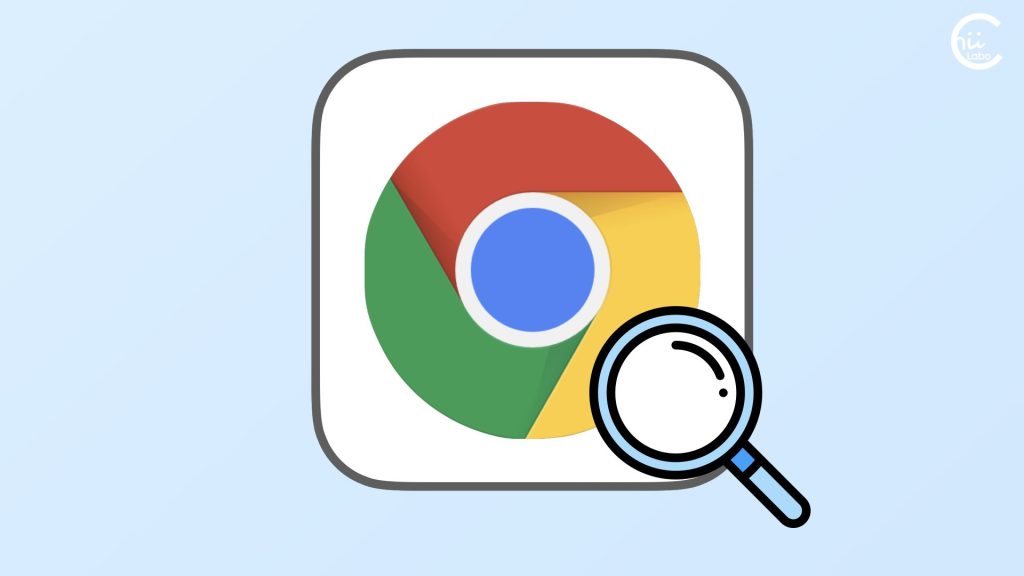
(補足)
- 衝撃の連続!日本発の国産ブラウザ「Floorp 」がやばすぎたので徹底解説する – YouTube (2024-08-31)